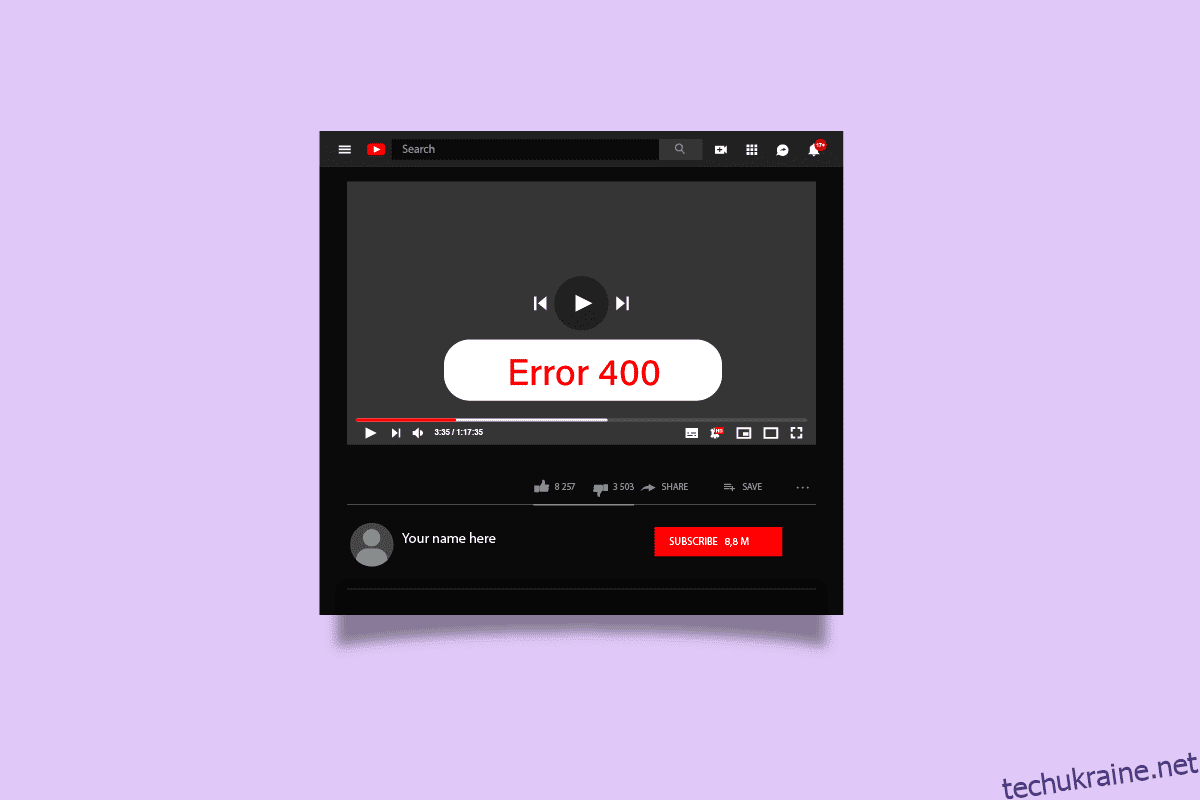Помилка YouTube 400 Chrome – це поширена помилка YouTube, ця помилка виникає під час перегляду YouTube у веб-переглядачі Google Chrome. Помилка YouTube 400 означає, що виникла проблема зі сторінкою YouTube, користувачі також можуть отримувати помилку Chrome 400 bad request під час перегляду YouTube. У цьому посібнику ми дослідимо причини, а також методи появи цієї помилки під час перегляду YouTube в Інтернеті.
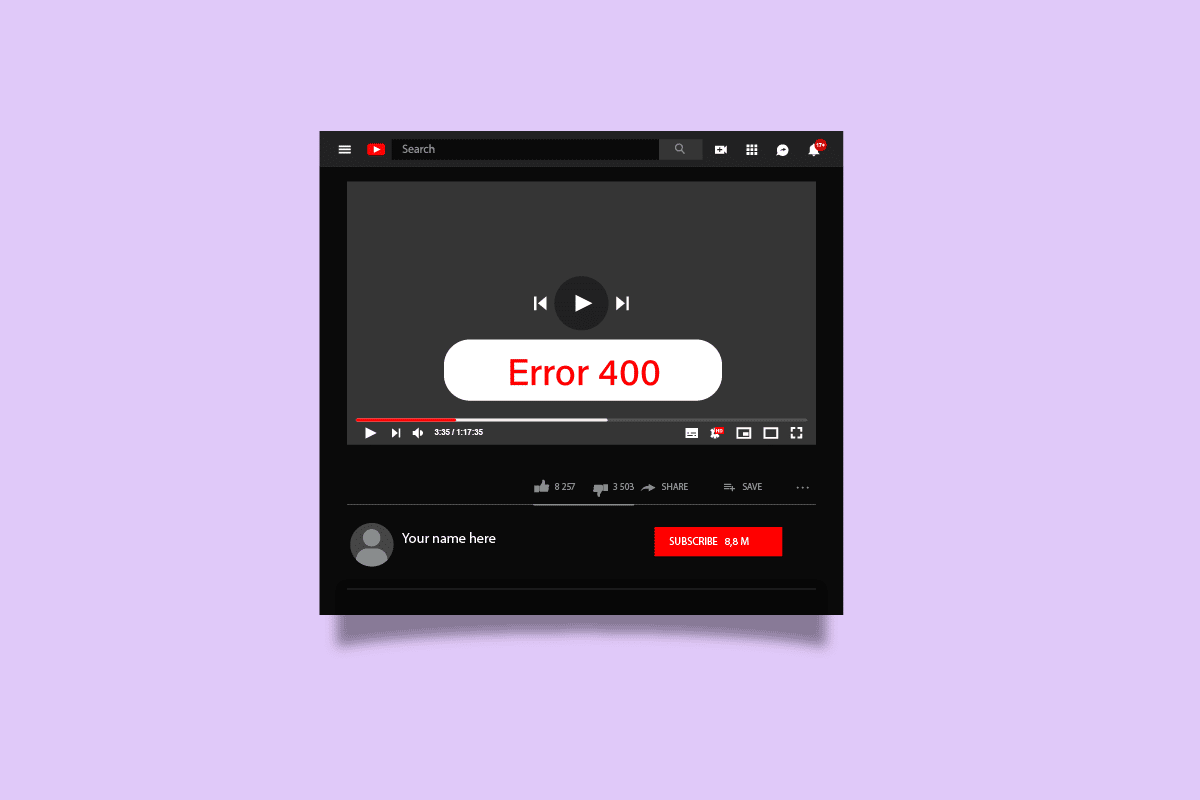
Як виправити помилку YouTube 400 у Google Chrome
Може бути кілька причин помилки YouTube 400 у Chrome; деякі з поширених причин цієї помилки перераховані нижче.
- Як правило, якщо веб-сторінка YouTube не може завантажитися належним чином, вона може показати помилку 400
- У більшості випадків неправильна URL-адреса для відео YouTube може призвести до повідомлення про помилку 400
- Кеш-пам’ять веб-переглядача та файли cookie YouTube іноді можуть спричиняти помилки YouTube та інших браузерів
- Неправильні налаштування браузера також можуть спричинити різноманітні помилки, зокрема кілька помилок YouTube
- Налаштування Google Chrome і проблеми з сумісністю також можуть спричиняти помилки під час перегляду веб-переглядача, включаючи YouTube.
Наступний посібник надасть вам способи вирішення помилки YouTube 400 Помилки Chrome.
Спосіб 1: оновіть веб-сторінку YouTube
Тому часто більшість помилок YouTube виникають через неправильне завантаження веб-сторінки. Якщо у вас нестабільне або повільне з’єднання з Інтернетом, веб-сторінка може не завантажуватися належним чином, що призведе до помилки Chrome 400 bad request. Ви можете виправити цю помилку, просто оновивши веб-сторінку.
1. Натисніть клавішу Windows, введіть Chrome, потім натисніть клавішу Enter, щоб запустити програму Google Chrome.
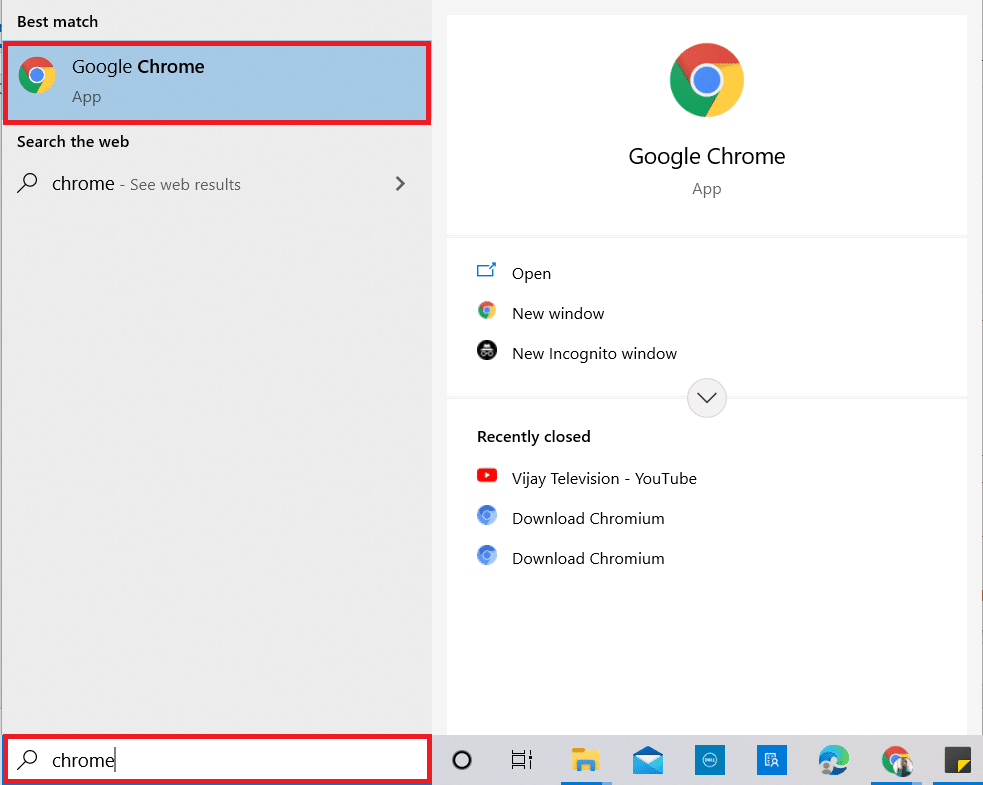
2. Відвідайте YouTube сторінки.
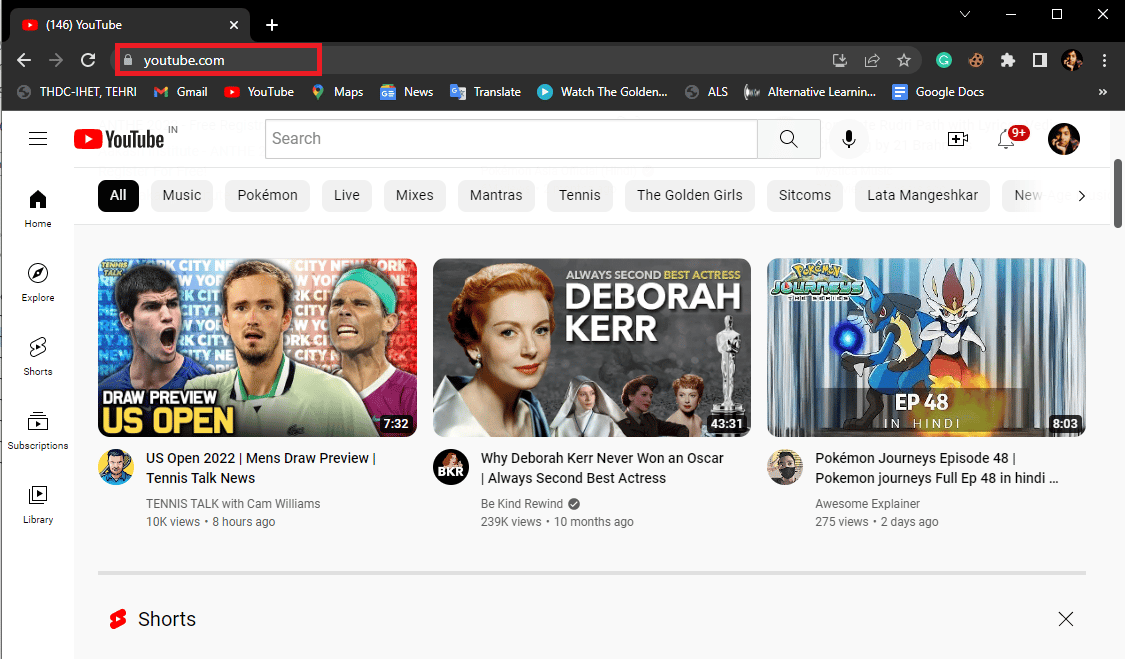
3. Тепер натисніть піктограму Оновити.
Примітка. Ви також можете оновити веб-сторінку, натиснувши одночасно клавіші Ctrl + F5.
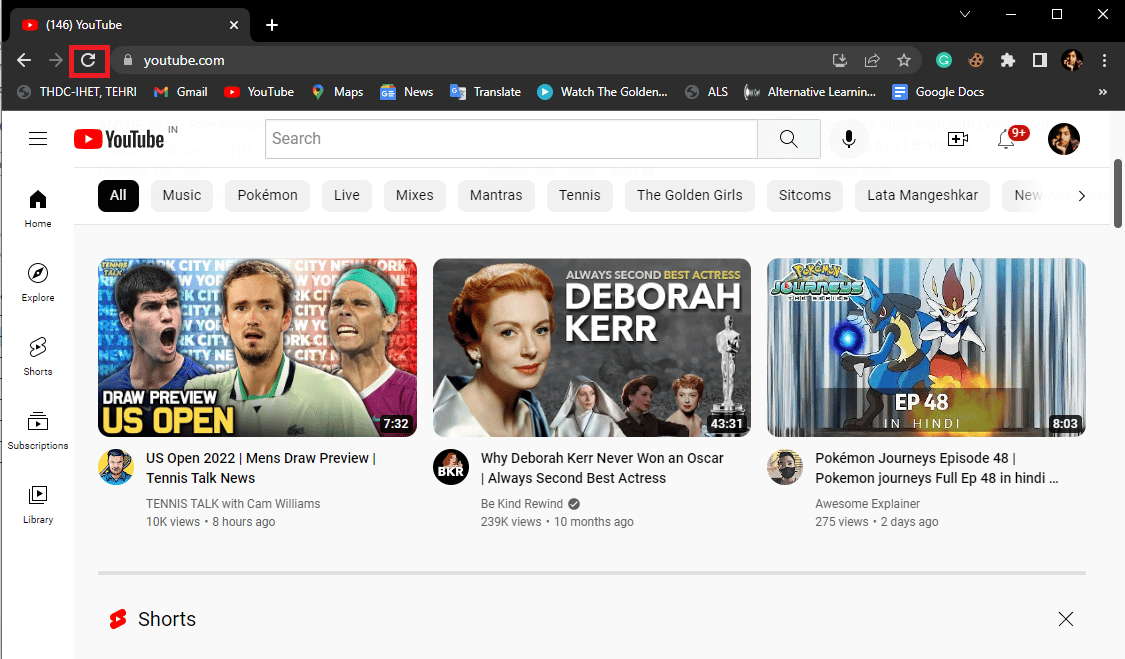
Спосіб 2. Перевірте, чи правильна URL-адреса
Зазвичай помилка 400 означає проблеми із завантаженням на YouTube; ви також можете отримати 400 помилок неправильного запиту chrome, якщо ви ввели неправильну URL-адресу відео в рядок пошуку; отже, якщо ви отримуєте цю помилку, перевірте, чи правильно ви ввели URL. Якщо URL-адреса правильна, але ви продовжуєте отримувати ту саму помилку, перейдіть до наступного методу.
Спосіб 3. Вийдіть і ввійдіть в обліковий запис YouTube
Часто помилки можна легко уникнути, вийшовши з системи та увійшовши у свій обліковий запис YouTube, тому що, якщо ви не можете налаштувати свій обліковий запис, він може показувати вам помилки.
1. Запустіть програму Google Chrome.
2. Перейдіть до YouTube сторінки.

3. Тепер у вікні YouTube перейдіть до параметрів профілю та натисніть «Вийти».
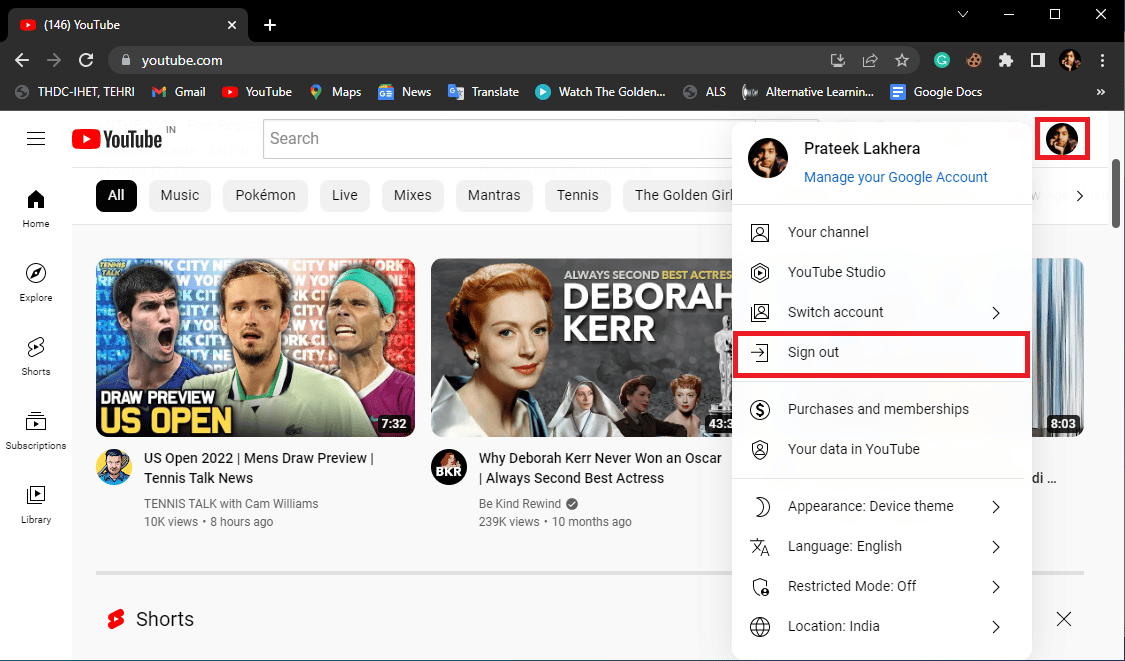
4. Знову перейдіть на YouTube домашня сторінка.
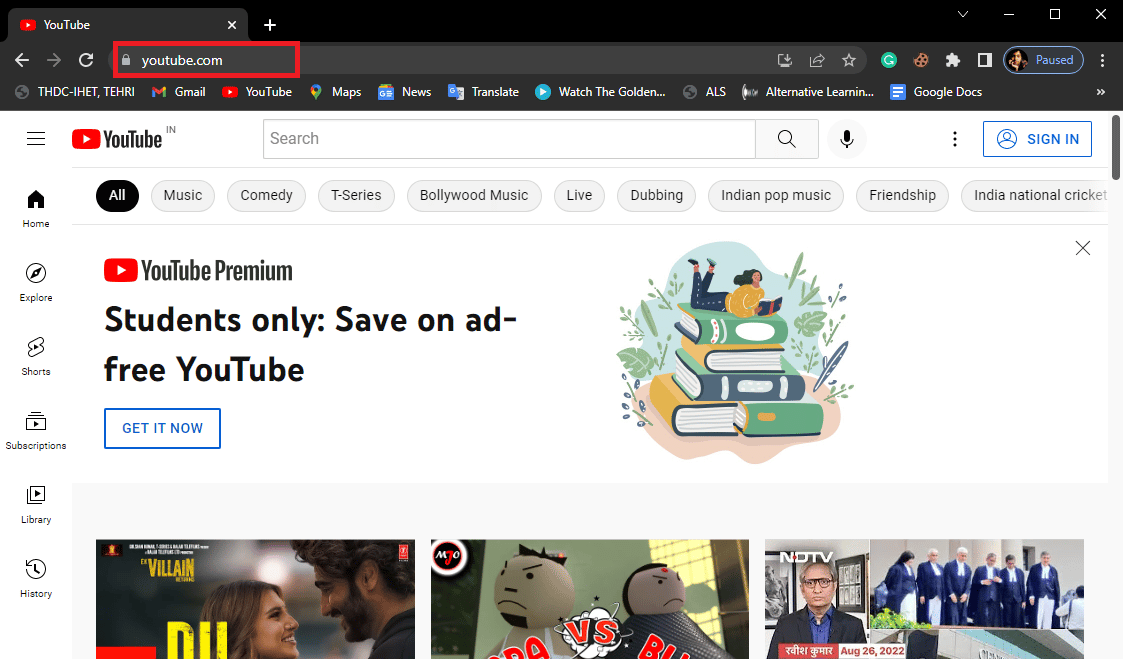
5. Натисніть кнопку «Увійти» та ввійдіть, використовуючи свої облікові дані.
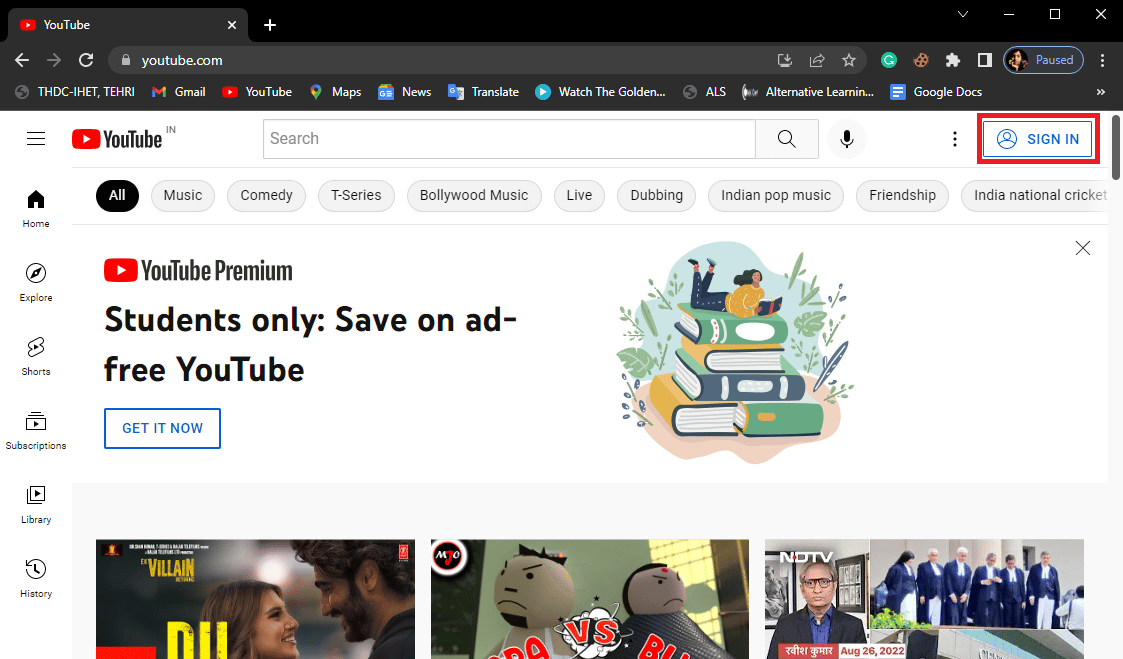
Спосіб 4. Використовуйте режим анонімного перегляду
Одним із способів усунення помилки є використання режиму анонімного перегляду Google Chrome. Прочитайте наш посібник про те, як увімкнути режим анонімного перегляду в Chrome.
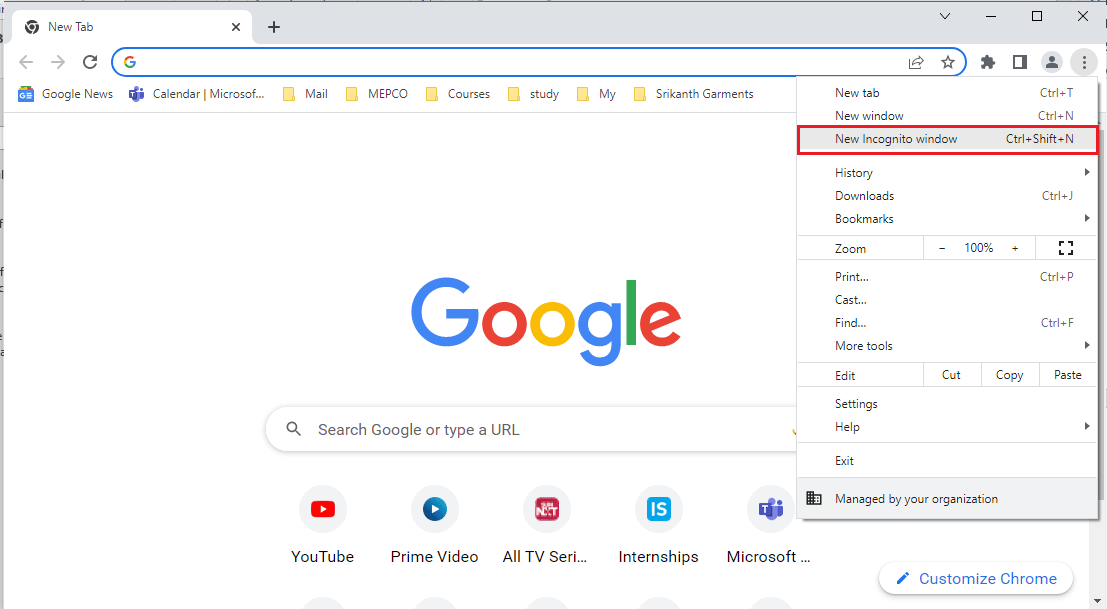
Спосіб 5: Очистіть кеш браузера
Якщо у вашому веб-браузері зберігається надлишок кеш-пам’яті, це може спричинити різні помилки браузера на вашому комп’ютері. Щоб уникнути помилки 400 bad request chrome через кеш браузера, ви можете очистити кеш браузера. Перегляньте посібник «Як очистити кеш-пам’ять і файли cookie в Google Chrome», щоб безпечно очистити кеш-пам’ять і файли cookie з браузера Google Chrome.
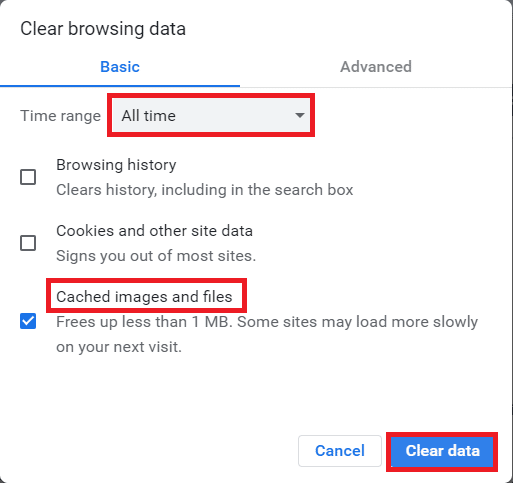
Спосіб 6. Очистіть файли cookie YouTube
Якщо ви не хочете очищати файли cookie для інших веб-сайтів, ви можете видалити лише файли cookie для YouTube. Для цього виконайте наведені нижче дії.
1. Відкрийте веб-браузер Google Chrome.
2. Перейдіть і натисніть «Параметри меню» у верхньому правому куті вікна Chrome.
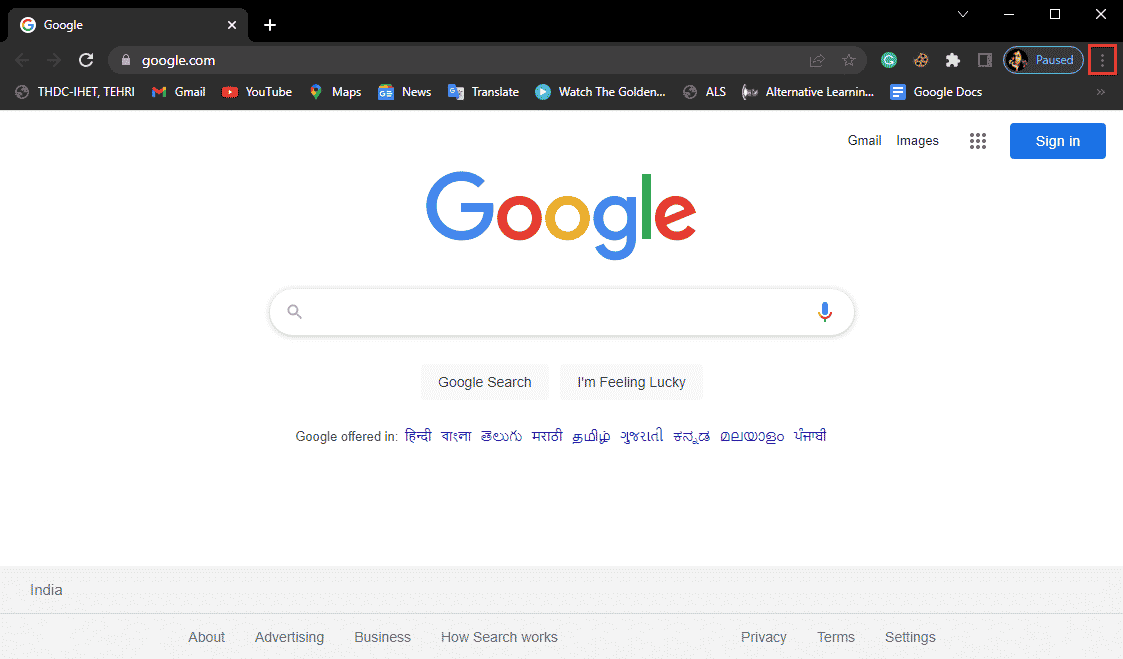
3. Натисніть Налаштування.
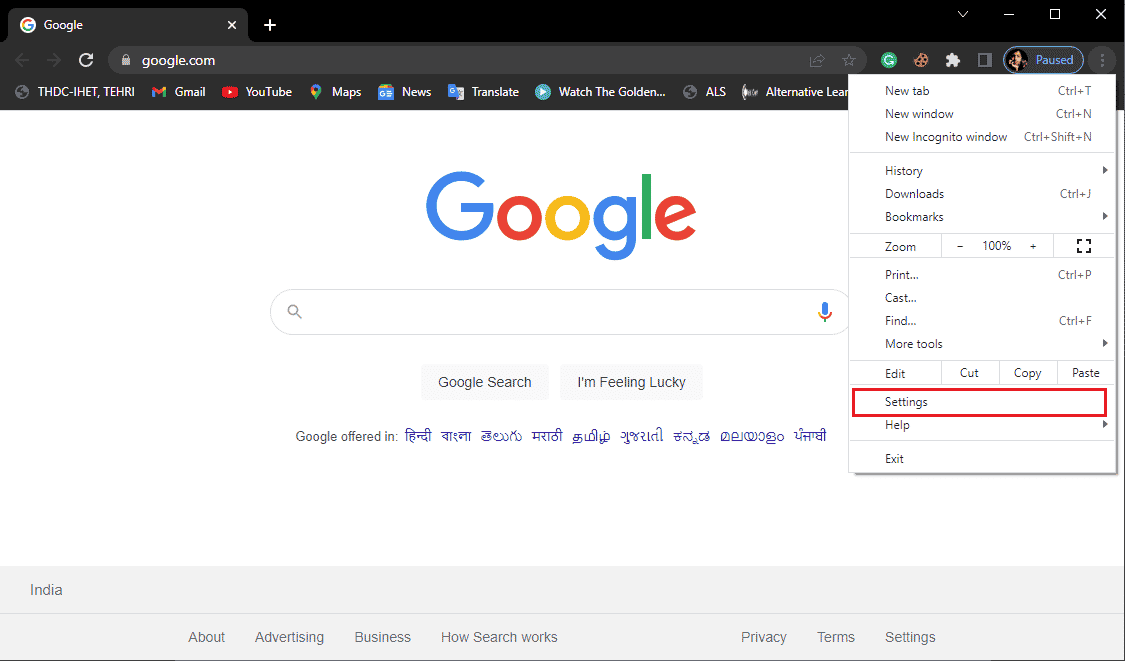
4. На панелі ліворуч перейдіть до Приватність і безпека.
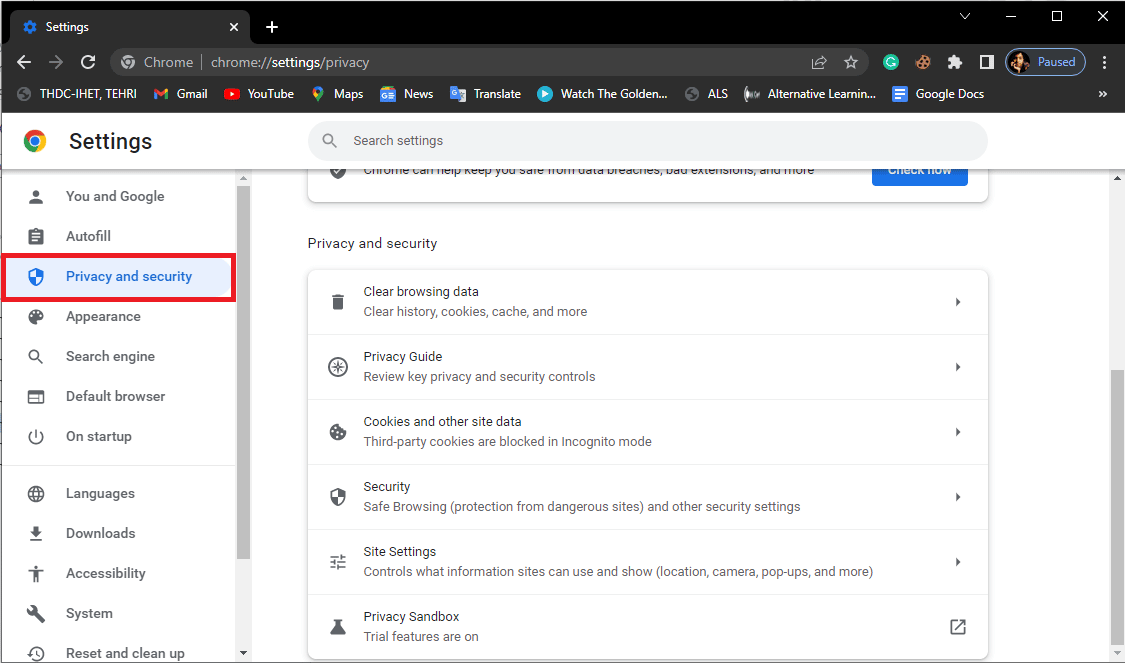
5. Знайдіть і клацніть файли cookie та інші дані сайту.
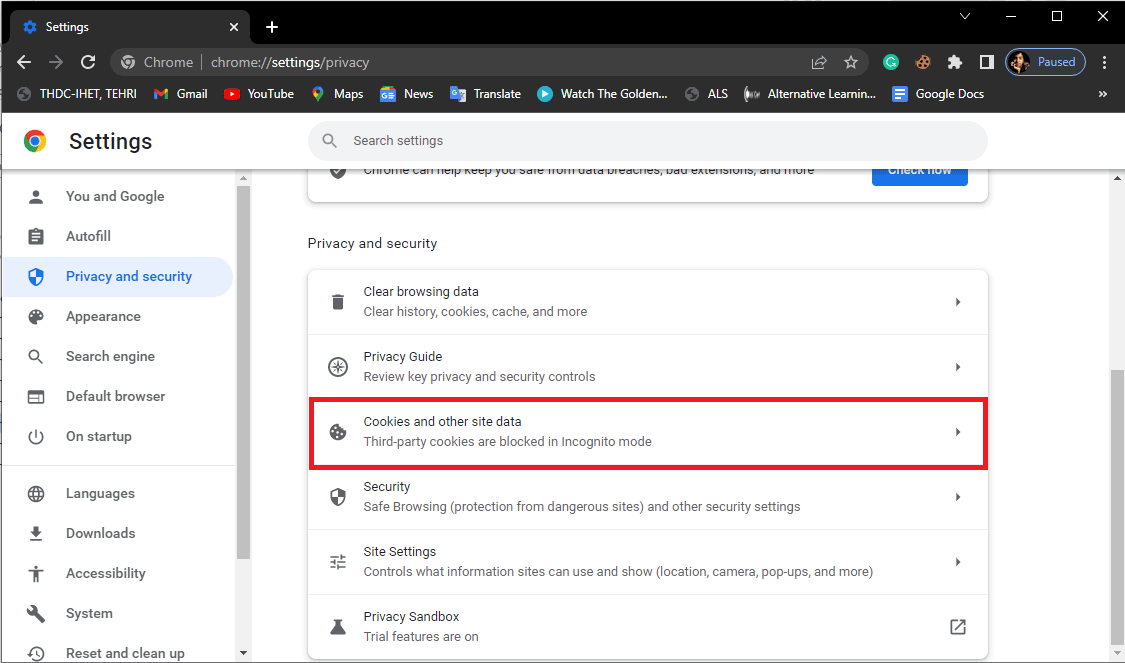
6. Прокрутіть униз і натисніть Переглянути всі файли cookie та дані сайтів.
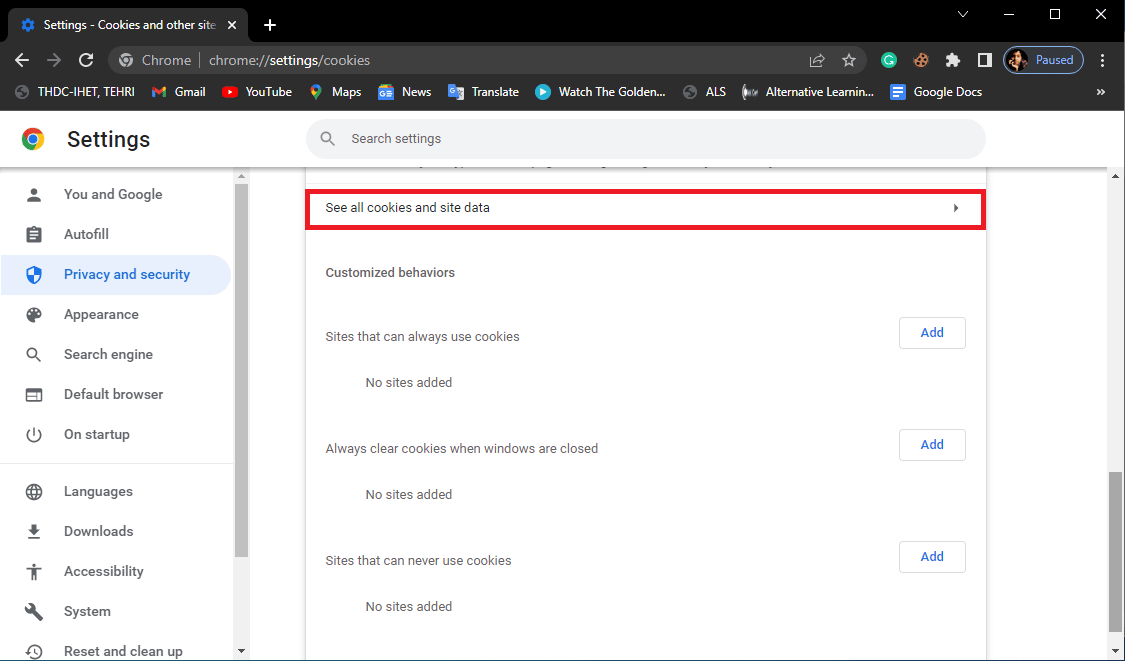
7. У полі пошуку файлів cookie введіть YouTube.
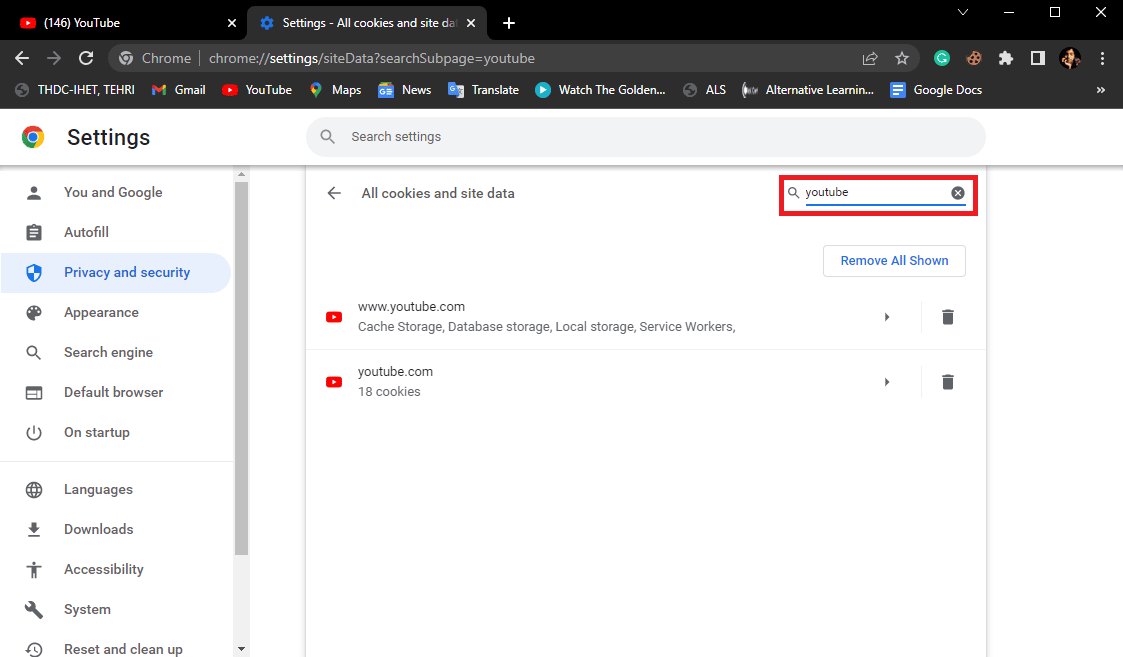
8. Видаліть файли cookie Youtube.com, натиснувши значок видалення.
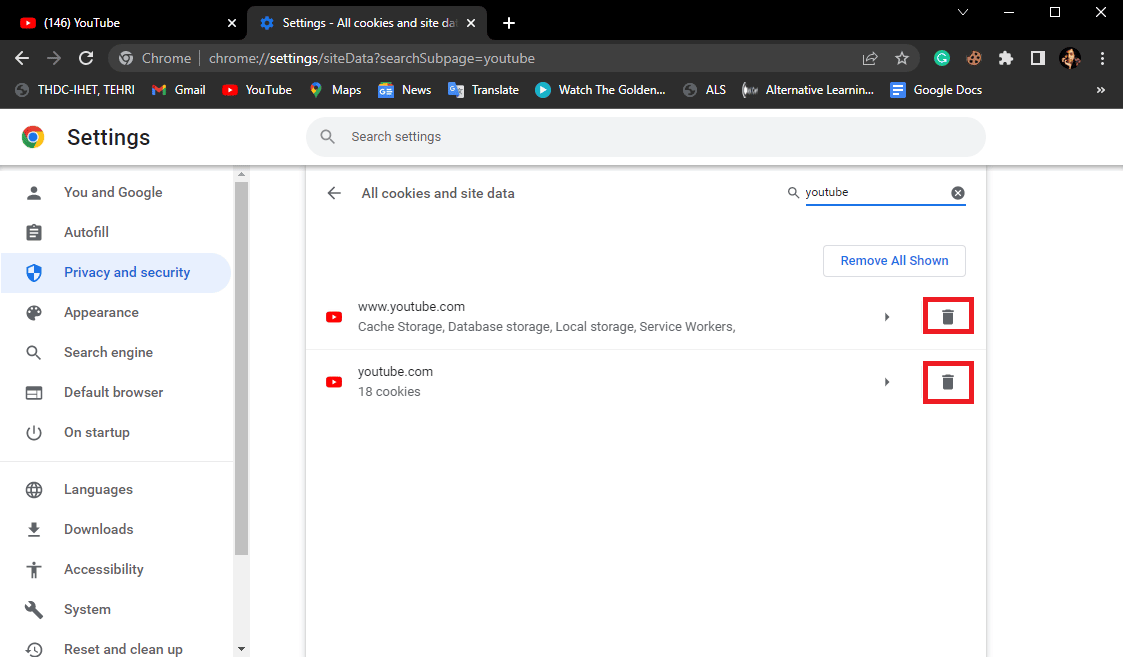
Спосіб 7: скидання налаштувань браузера
Якщо жоден із попередніх методів не допомагає виправити помилку YouTube 400 у Chrome, спробуйте скинути налаштування браузера Chrome.
1. Запустіть браузер Google Chrome із панелі пошуку Windows.
2. Перейдіть і натисніть «Параметри меню» у верхньому правому куті вікна Chrome.
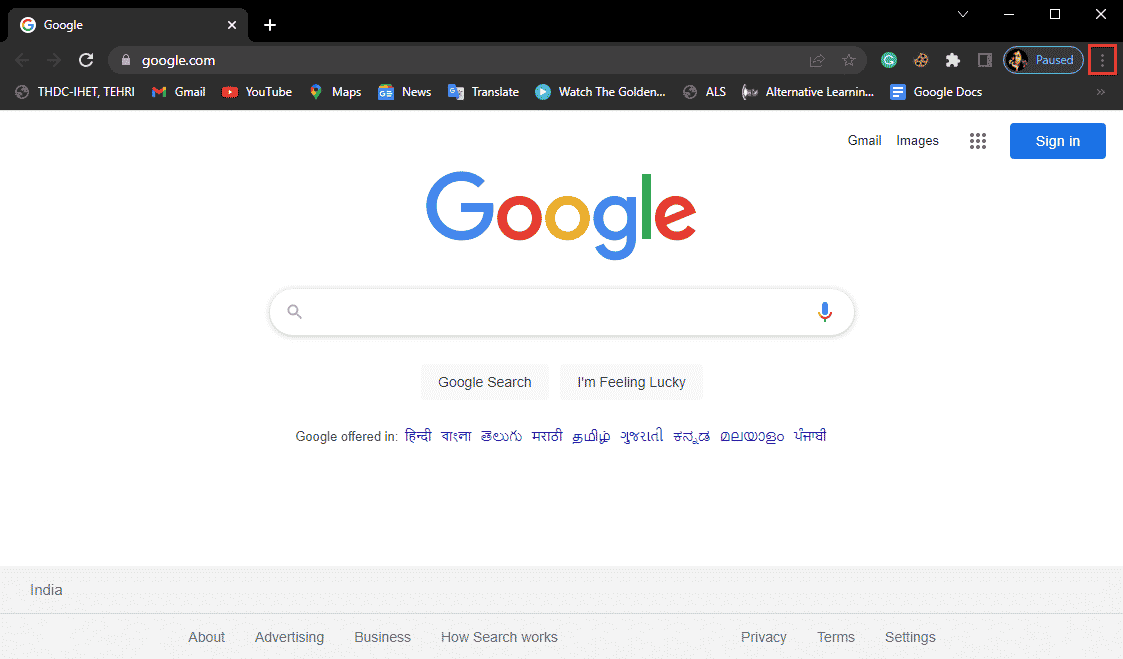
3. Натисніть Налаштування.
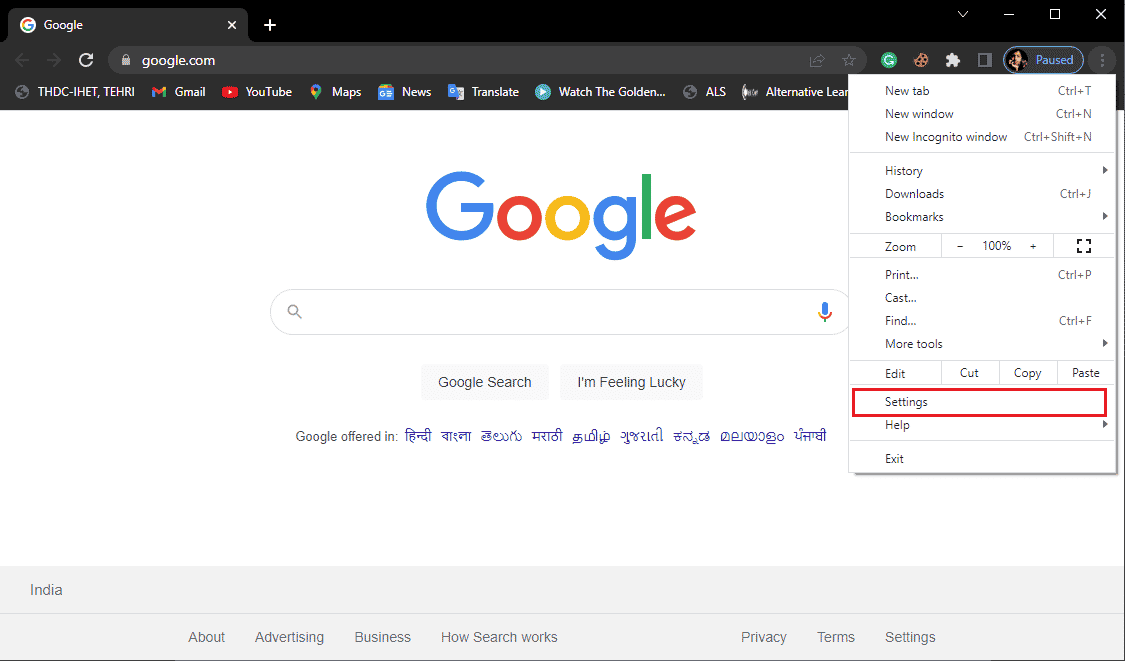
4. На лівій панелі перейдіть і натисніть «Скинути та очистити».
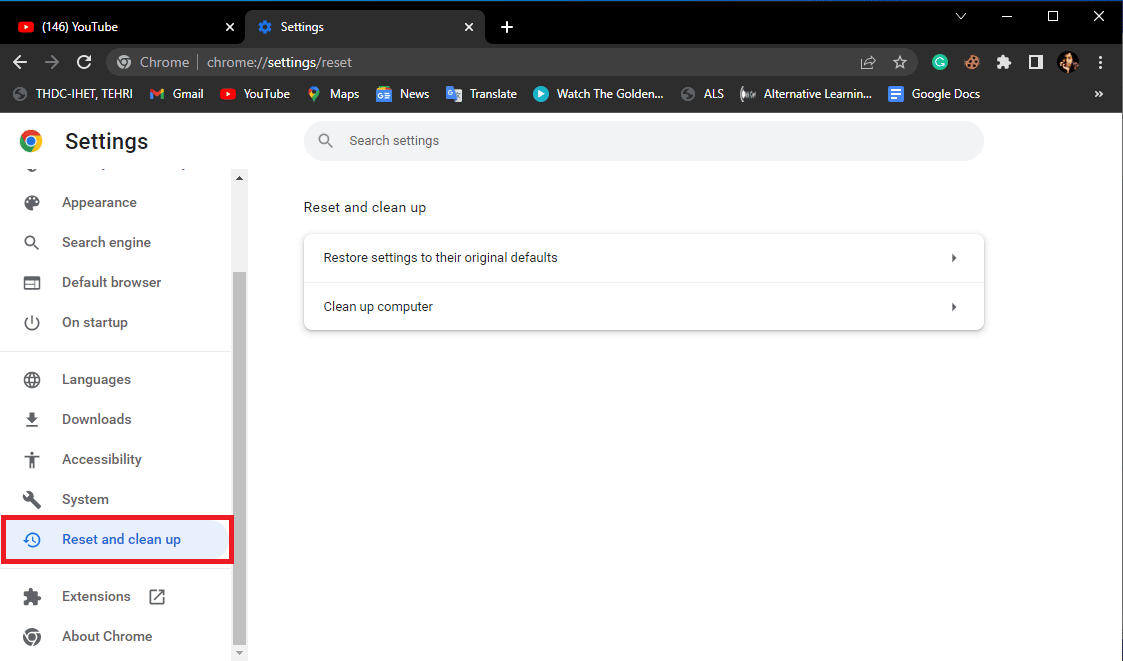
5. Потім натисніть Відновити налаштування до початкових значень за замовчуванням.
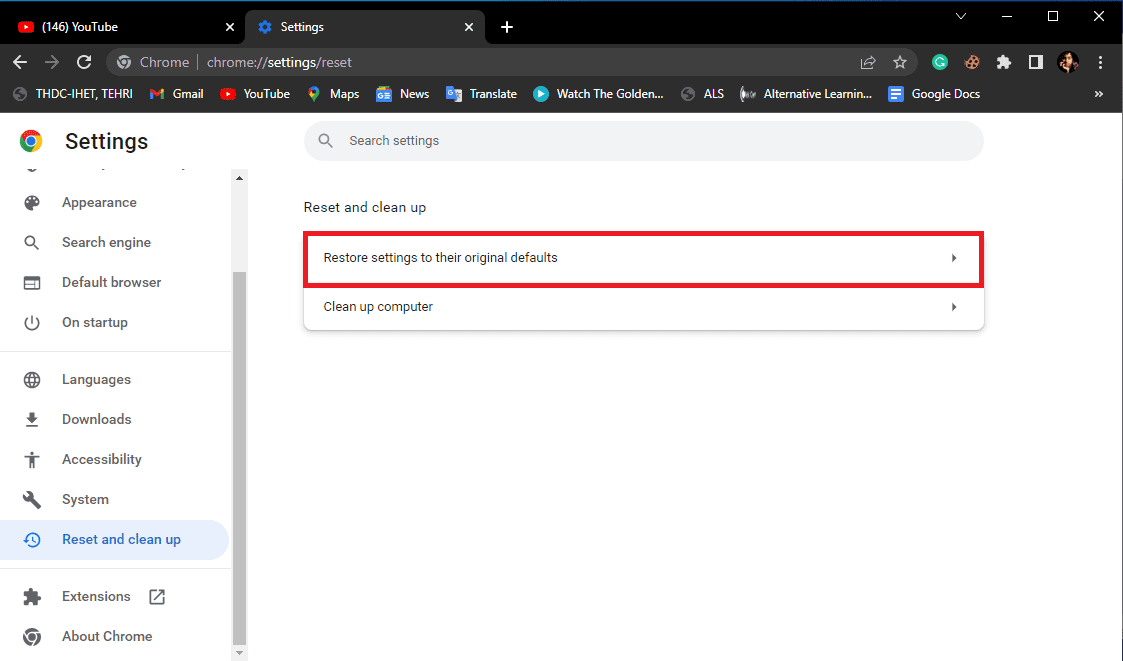
6. Нарешті натисніть «Скинути налаштування», щоб підтвердити зміни.
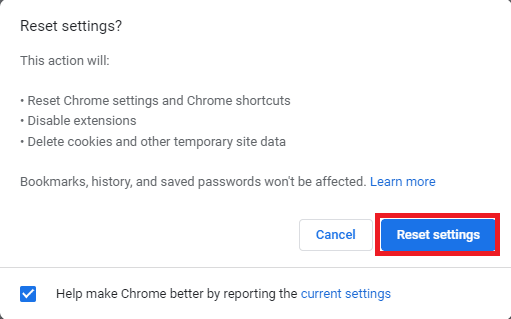
Спосіб 8: Переінсталюйте веб-браузер
Якщо жоден із вищезазначених методів не допоміг, і ви продовжуєте отримувати помилку YouTube 400 Chrome, спробуйте перевстановити браузер Google Chrome, щоб усунути помилку 400 bad request chrome.
1. У меню пошуку введіть Панель керування. Натисніть Відкрити.
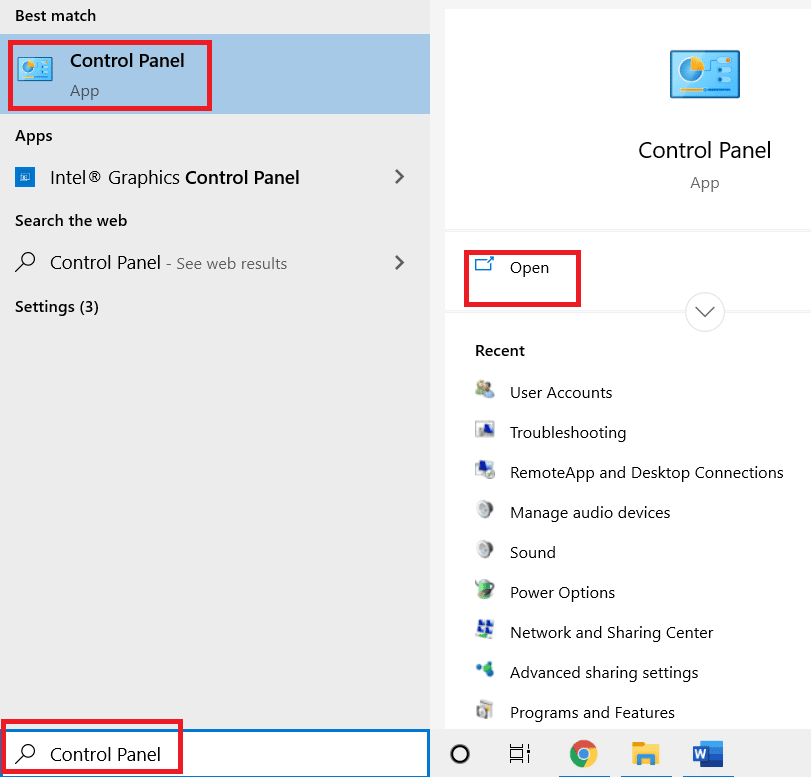
2. Установіть для режиму Перегляд за: значення Категорія.
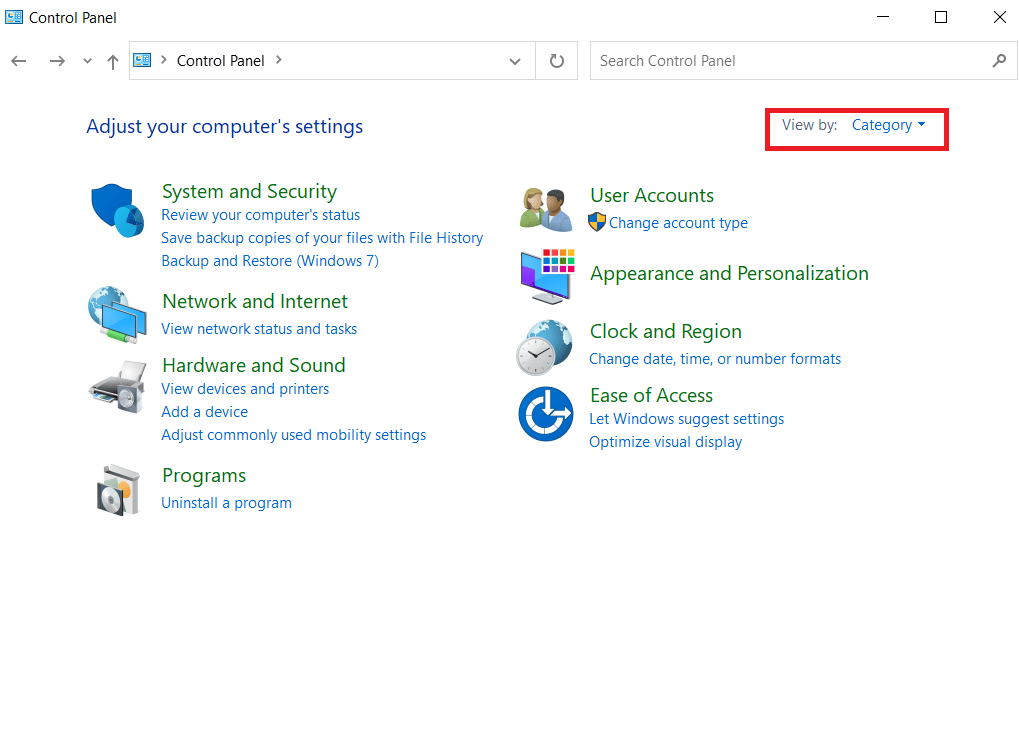
3. Перейдіть до «Програми» та натисніть «Видалити програму».
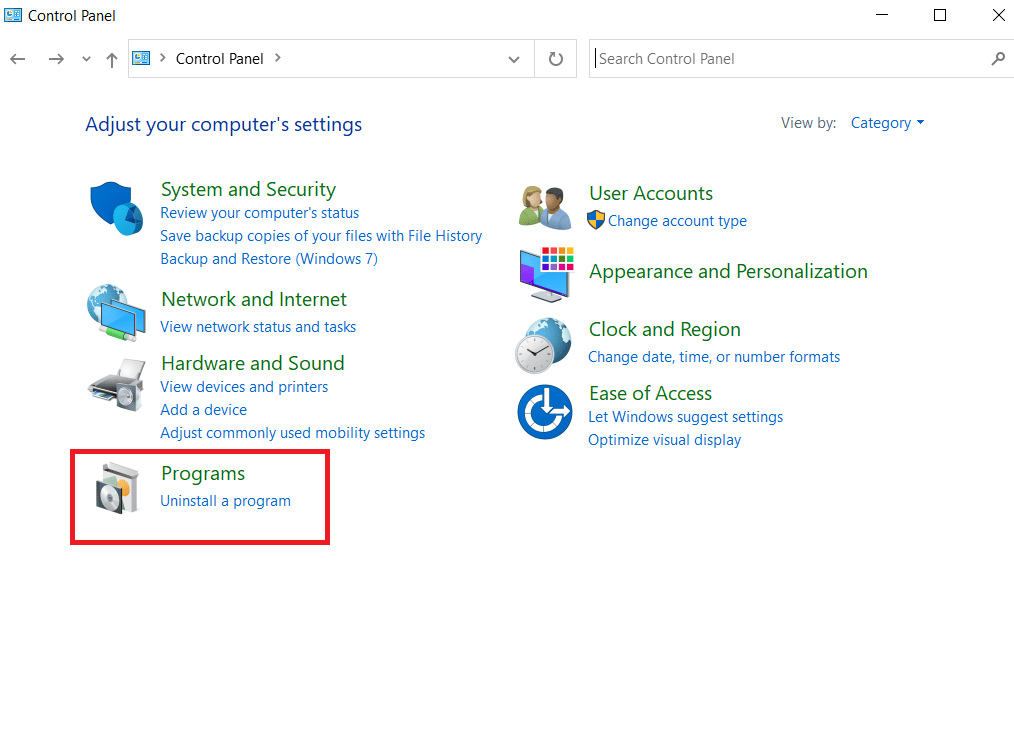
4. У вікні «Програми» клацніть правою кнопкою миші Google Chrome і виберіть «Видалити».
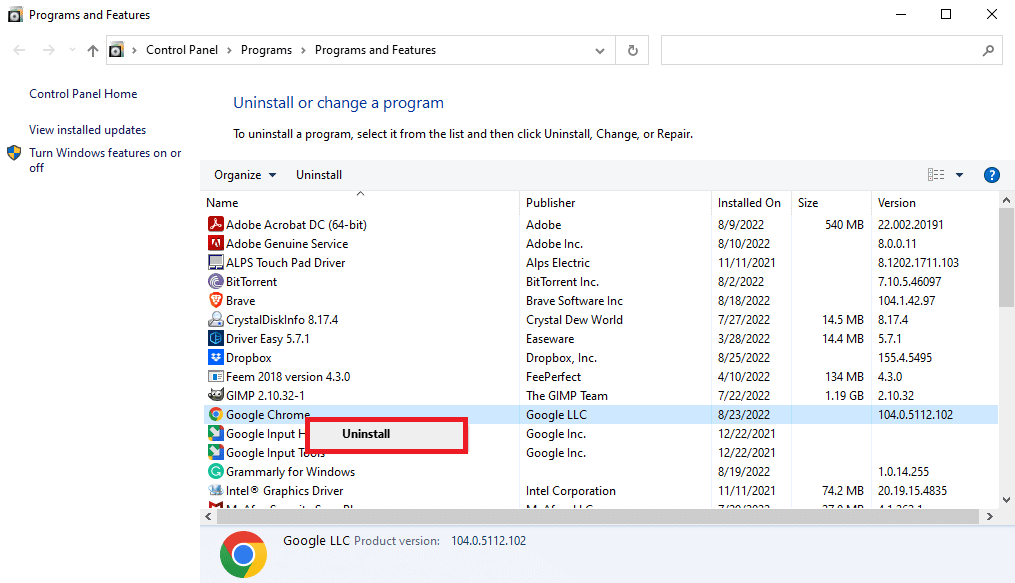
5. Дочекайтеся завершення видалення.
6. Натисніть клавішу Windows, введіть Firefox, потім натисніть Відкрити.
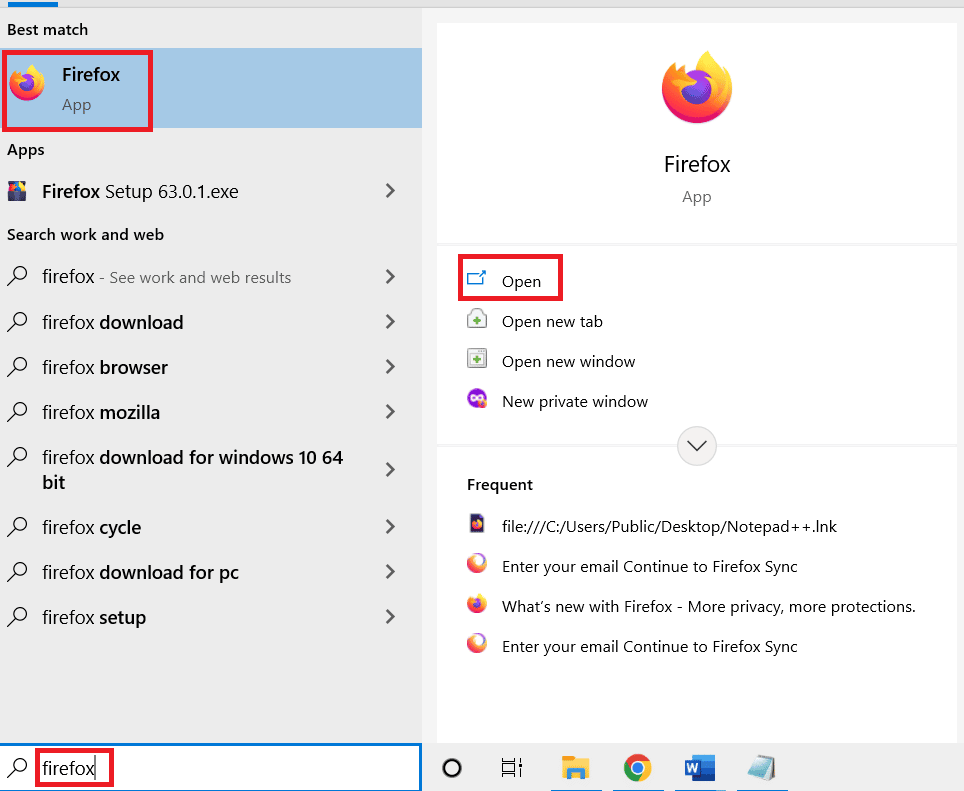
7. Відкрийте офіційний веб-сайт для Google Chrome. Натисніть Завантажити Chrome.
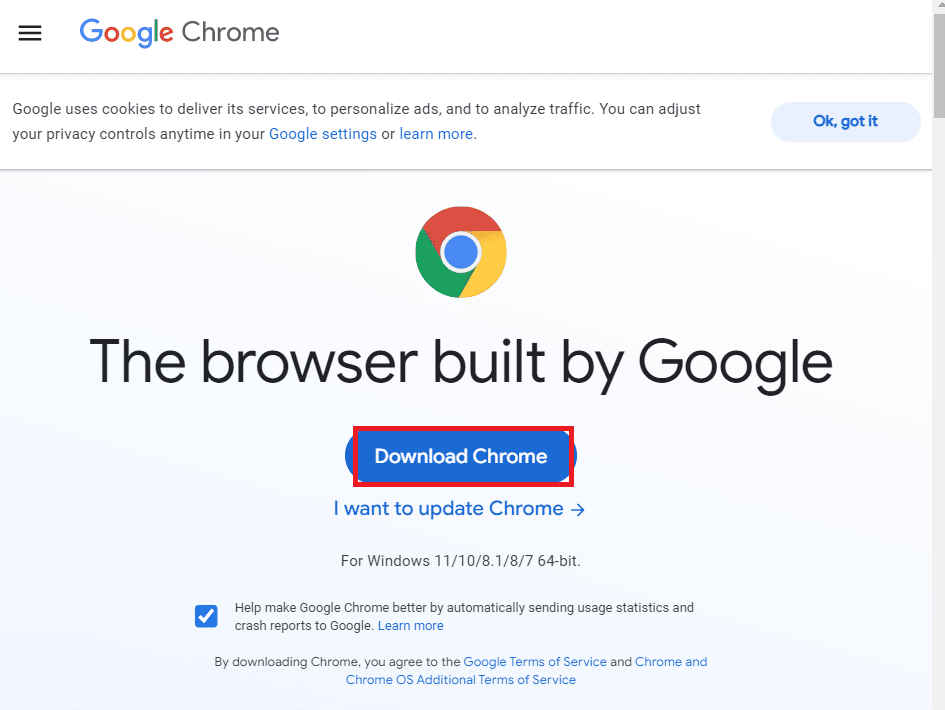
8. Після завантаження відкрийте завантажений інсталяційний файл, щоб інсталювати браузер Google Chrome.

Часті запитання (FAQ)
Q1. Чому я не можу відтворювати відео на YouTube?
Відповідь Як правило, через неправильне завантаження веб-сторінки YouTube ви не зможете завантажити відео на YouTube.
Q2. Що таке помилка YouTube 400? ,
Відповідь Помилка 400 є поширеною помилкою YouTube, вона з’являється через різні проблеми браузера, наприклад неправильне завантаження, неправильну URL-адресу або помилки кешу.
Q3. Як виправити помилки YouTube у Chrome?
Відповідь Ви можете виправити більшість помилок YouTube, очистивши кеш-пам’ять і файли cookie в налаштуваннях веб-переглядача.
***
Сподіваємося, цей посібник був для вас корисним і ви змогли виправити помилку YouTube 400 у Chrome на своєму ПК. Повідомте нам, який метод спрацював для вас найкраще. Якщо у вас є пропозиції чи запитання, пишіть їх у розділі коментарів.